Bu yazıda iPhone 11 resetleme ve hard reset hakkında 2 farklı bilgi bulunur. Birisi telefonu fabrika ayarlarına döndermek için, diğeri ise telefonun ekranı karardığında, takıldığında, bazı işlevleri bozulduğunda ya da benzeri durumlarda yapılan hard reset işlemidir. Bu işlemde veri kaybı yaşanmaz.
Konu Başlıkları
Telefonlarımızı zaman zaman resetlememiz (sıfırlamamız ya da fabrika ayarlarına dönmemiz) gerekebilir. iPhone 11 gibi telefonlar için bazı durumlarda resetleme önemlidir. Bu gibi durumlarda telefonumuzu resetleyerek daha hızlı çalışmasını sağlayabilir, içindeki kişisel bilgileri ve verileri silebiliriz. Bu yazıda ise iPhone 11 resetleme nasıl yapılır sorusuna yanıt vereceğiz.

Telefonunuzu herhangi bir sebepten dolayı resetlemek isteyebilirsiniz. Böyle durumlarda fabrika ayarlarına dönmek son derece önemli olabilir. iPhone 11 gibi telefonlarda resetleme oldukça kolaydır. Bunun için iCloud şifrenizi bilmeniz faydalı olabilir. Şimdi sizlerle birlikte iPhone 11 resetleme nasıl yapılır sorusuna cevap bulalım…
iPhone 11 Resetleme Nasıl Yapılır? (Telefon)
iPhone 11 resetleme işleminden önce yedek almanızı tavsiye ediyoruz. Her ihtimale karşı iPhone 11’inizi yedeklemeniz olası sorunlar yaşamanız durumunda son derece önemlidir. Her resetleme öncesi alınan yedek bazen hayat kurtarıcı nitelikte olabilir.
Yedekleme işlemlerinizi tamamladıktan sonra şu adımları izleyerek iPhone 11 Resetleme işlemini tamamlayabilirsiniz:
- Ayarlar
 > Genel > iPhone’u Aktar veya Sıfırla’ya gidin.
> Genel > iPhone’u Aktar veya Sıfırla’ya gidin. - Aşağıdakilerden birini yapın:
- Yeni bir iPhone’a aktarmak için içeriğinizi ve ayarlarınızı hazırlama: Başlat’a dokunun, sonra ekrandaki yönergeleri izleyin. İşiniz bittiğinde, Ayarlar > Genel > iPhone’u Aktar veya Sıfırla’ya dönün ve sonra Tüm İçerikleri ve Ayarları Sil’e dokunun.
- iPhone’daki tüm verilerinizi silme: Tüm İçerikleri ve Ayarları Sil’e dokunun.
iPhone 11 Resetleme Nasıl Yapılır? (Bilgisayar)
Telefonunuzu bazı durumlarda bilgisayardan sıfırlamanız gerekebilir. Böyle durumlarda sonuç alabilmeniz ve işlem yapabilmeniz için Apple’ın bir çözümü bulunuyor. MAC cihazınıza USB veya USB-C kablosuyla bağladığınız iPhone 11 cihazınızın resetlemesini kolaylıkla yapabilirsiniz. Bu bağlantıyı yaptığınızda aynı zamanda iPhone 11 cihazınızı bilgisayara yedekleyebilirsiniz.
iPhone 11 Resetleme işlemini bilgisayardan yapmak için;
- iPhone’unuzu bir USB veya USB-C kablosu ile bilgisayarınıza bağlayın. Bir adaptöre de gereksiniminiz olabilir.
- iPhone’unuzu açın.
- Aşağıdakilerden birini yapın:
- Mac’te (macOS 10.15 veya daha yenisi): Bir Finder penceresi açmak için Dock’taki Finder simgesini tıklayın, Finder kenar çubuğunda (Konumlar’ın altında) iPhone düğmesini tıklayın, pencerenin en üstündeki Genel’i tıklayın, sonra iPhone’u Geri Yükle’yi tıklayın.
- Mac’te (macOS 10.14 veya daha eskisi) veya Windows PC’de: iTunes’un en son sürümüne sahip olduğunuzdan emin olun . iTunes’u açın, iTunes penceresinin sol üst tarafındaki iPhone düğmesini tıklayın, Özet’i tıklayın, sonra iPhone’a Geri Yükle’yi tıklayın.
iPhone 11 Hard Reset Nasıl Yapılır?
Telefonunuzda dokunmatik çalışmıyorsa, ekran siyah olduysa, telefon kendini korumaya aldıysa, bazı donanım özellikleri işlevini yitirmişse iPhone 11 telefonunuza Hard Reset yapmanızı öneriyoruz. iPhone 11 Hard Reset nasıl yapılır?
Bu işlemleri telefonunuz açıkken yapmanız gerekmektedir.
iPhone 11 Hard Reset Nasıl Yapılır?
Toplam Zaman 1 dakika
iPhone 11 ses açma tuşuna bir kere basın bırakın
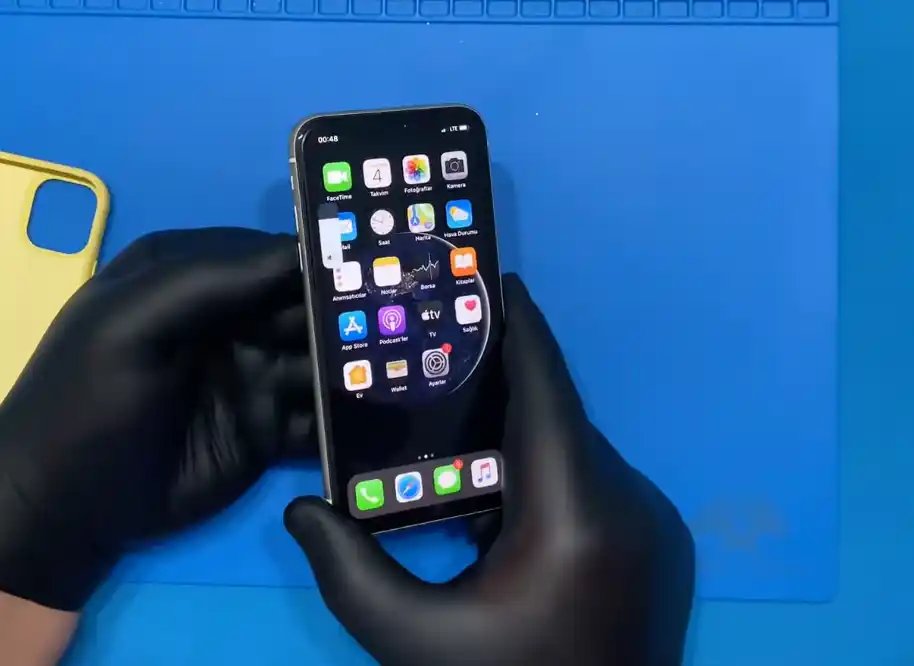
Telefonunuz açıkken bir kere ses açma tuşuna basın. Böylece sonraki işlemler için ilk adımı atmış olacaksınız ve iPhone 11’iniz yanlışlıkla bu tuşlara basmadığınızdan emin olacak.
iPhone 11 ses kısma tuşuna basın bırakın

Daha sonra telefonunuzda ses kısma tuşuna bir kere basın. Yani, önce ses açma daha sonra ses kısma tuşuna basın. Sonraki aşamaya geçin.
iPhone 11 tekrar açılıncaya kadar açma kapama tuşuna basılı tutun
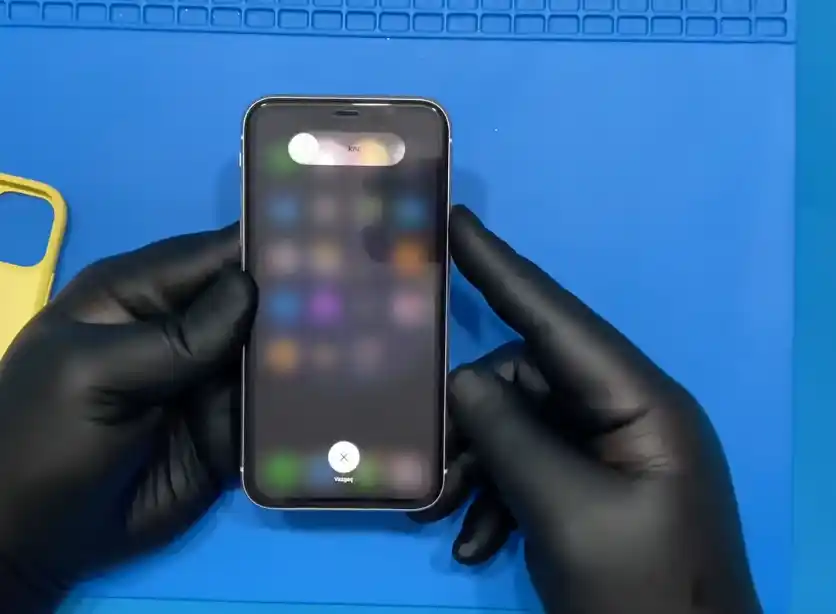
Ses açma ve ses kısma tuşlarına sırası ile birer kere bastıktan sonra telefonunuzun açma kapama tuşuna basılı tutun. Bu tuşa basılı tutun ve iPhone 11 kapanıp tekrar açılıncaya, logo ekranda görününceye kadar bırakmayın. (açma kapama animasyonu çıkarsa bile bu tuşa basmayı bırakmayın) Logo göründüğünde parmağınızı açma kapama tuşundan çekebilirsiniz.
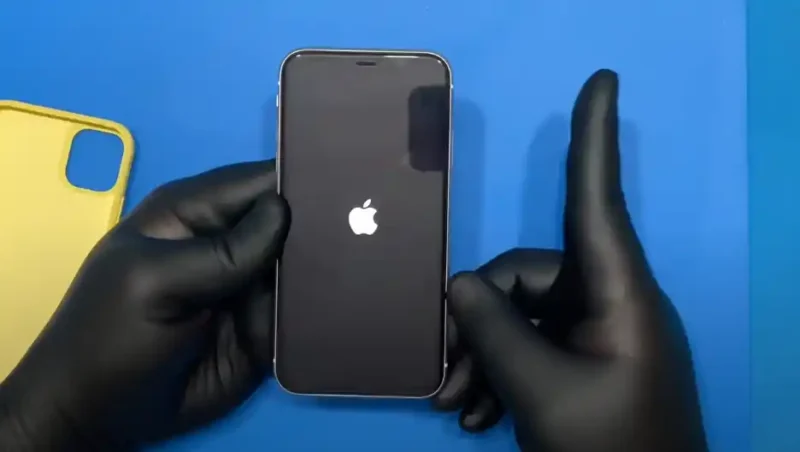
Hard reset yapmanın herhangi bir zararı yoktur. iPhone 11 telefonunuzdaki bazı geçici sorunların çözümü hard reset yapmaktır. Pek çok telefonun hard reset metodu vardır. Bu yazıda ise iPhone 11 hard reset nasıl yapılır sorusuna yanıt verilmiştir. Konu hakkındaki soru, görüş ve önerileriniz için yorum yapmayı unutmayın!
